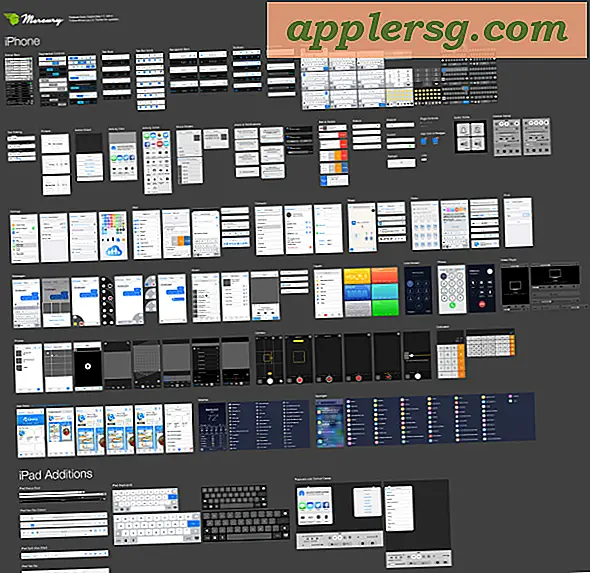Skriv Emoji Snabbare i IOS med genvägar för tangentbordstext
 Emoji-tecken är ett bra sätt att få mer expressiva konversationer och ge lite roligt till meddelanden, men att knacka på klotikonen på det virtuella tangentbordet iOS för att välja ett tecken är inte exakt snabbt. Åtkomst till Emoji-ikonerna är ännu svårare om du använder ett externt tangentbord med en iPad eller iPhone eftersom dina fingrar måste lämna tangenterna för att knacka på skärmen, men det behöver inte vara så här. I stället kan du skriva ut Emoji otroligt snabbt genom att använda genvägar för textbyte, vilket i princip omvandlar en vanlig tangentbordssekvens till ett annat tecken.
Emoji-tecken är ett bra sätt att få mer expressiva konversationer och ge lite roligt till meddelanden, men att knacka på klotikonen på det virtuella tangentbordet iOS för att välja ett tecken är inte exakt snabbt. Åtkomst till Emoji-ikonerna är ännu svårare om du använder ett externt tangentbord med en iPad eller iPhone eftersom dina fingrar måste lämna tangenterna för att knacka på skärmen, men det behöver inte vara så här. I stället kan du skriva ut Emoji otroligt snabbt genom att använda genvägar för textbyte, vilket i princip omvandlar en vanlig tangentbordssekvens till ett annat tecken.
För att korrekt konfigurera texten till Emoji-ersättningarna behöver du fortfarande aktivera Emoji-tangentbordsstöd genom att lägga till den i listan över iOS-tangentbord. Om du redan har gjort det kan du hoppa över den här första delen:
- Öppna Inställningar, tryck på "Allmänt" och sedan "Tangentbord"
- Välj "Lägg till nytt tangentbord" och välj "Emoji"
Med stöd för Emoji-tangentbordet nu är Emoji-tecken tillgängliga via den lilla Globe-ikonen som sitter längst ner på det virtuella tangentbordet, och du kan fortsätta skapa substitutioner.
Inställning av text till Emoji Replacements
Med Emoji support på kan du ställa in dina textbyten så här:
- Öppna "Inställningar" och tryck på "Allmänt" och sedan "Tangentbord"
- Bläddra till botten av tangentbordets inställningar tills du når avsnittet "Genvägar" och tryck sedan på "Lägg till ny genväg"
- Knacka vid sidan av "Phrase" och sätt in Emoji där
- Knacka vid sidan av "Genväg" och sätt in texten för att konvertera till emoji

Du kan lägga till så många Emoji-substitutionsgenvägar som du vill. När du är nöjd kan du prova dem genom att gå in i någon iOS-app som tillåter textinmatning (Noteringar, Mail, Meddelanden, etc.) och sedan bara ange en definierad genväg, som sedan ska konverteras direkt till den lämpligt definierade Emoji-ikonen.

Exempelvis konverteras det gemensamma uttrycket ":]" automatiskt till och så vidare.

Om du vill skriva Emoji ännu snabbare, hoppa över skärmbilden för sekundär specialtecken tangentbord och ställ in genvägarna för att bara komma från det primära QWERTY-tangentbordet. Om du t.ex. ställer in xppp för att växla till , är det snabbare eftersom du inte behöver byta tangentbord för att skriva semikolonerna, parenteserna och andra vanliga uttryckssymboler.

En annan bra fördel med detta tillvägagångssätt är att Emoji-ersättningarna blir autokorrigerade förslag omedelbart, så i det senare exemplet av "xppp" kan du missa det som "cppp" eller något liknande, och det kommer fortfarande att känna igen ersättningsintaget och föreslå att, så att du bara trycker på mellanslagstangenten för autokorrigering till din Emoji.
Ett mycket liknande trick kan göras på Mac-sidan av saker genom att använda OS X-textbyte för att automatiskt konvertera texttecken till Emoji-ikoner.